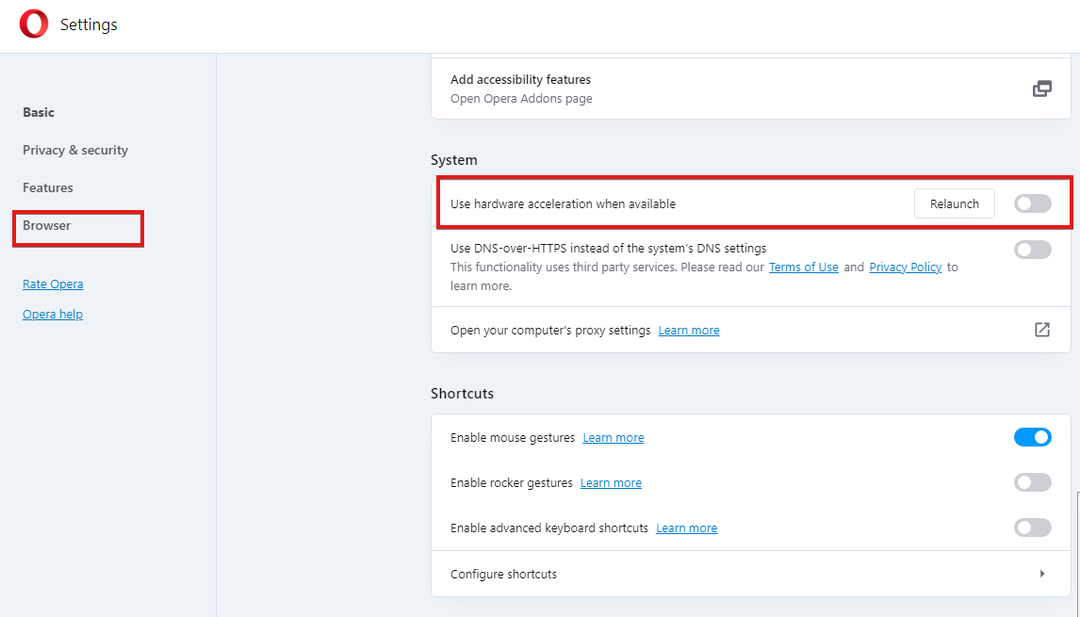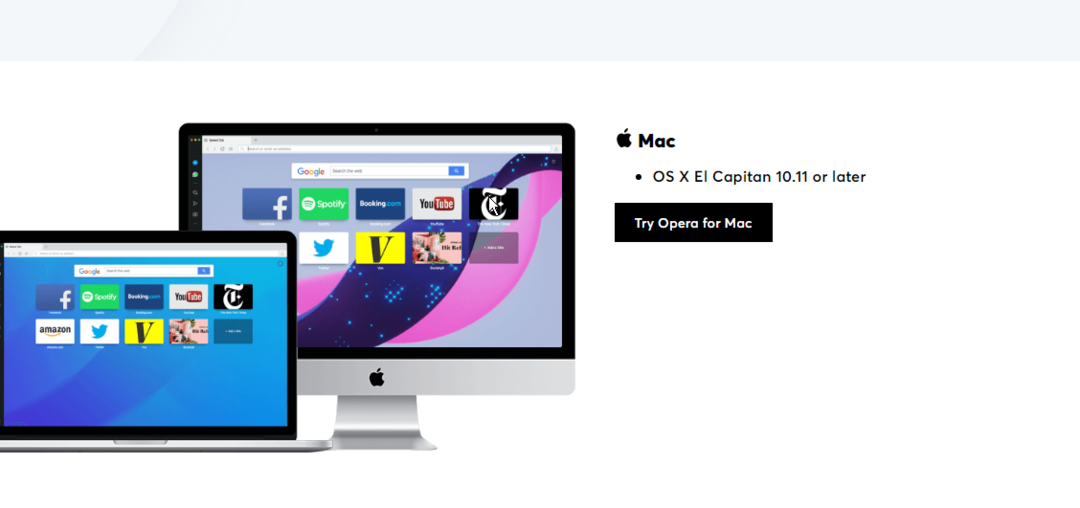- Zinot, kā eksportēt grāmatzīmes no Chrome uz Opera, varat turpināt baudīt iecienītākās vietnes pēc pārlūkprogrammas maiņas.
- Vienkāršs veids, kā eksportēt grāmatzīmes uz Opera, ir izmantot Chrome eksportēšanas funkciju.
- Vēl viena metode ir grāmatzīmju pārsūtīšana no pārlūka Chrome, izmantojot Opera importēšanas funkciju.

XINSTALĒT, NOklikšķinot uz LEJUPIELĀDES FAILA
Šī programmatūra novērsīs izplatītas datora kļūdas, pasargās jūs no failu zudumiem, ļaunprātīgas programmatūras, aparatūras kļūmēm un optimizēs datoru maksimālai veiktspējai. Novērsiet datora problēmas un noņemiet vīrusus tūlīt, veicot 3 vienkāršas darbības:
- Lejupielādējiet Restoro datora labošanas rīku kas nāk ar patentētām tehnoloģijām (pieejams patents šeit).
- Klikšķis Sākt skenēšanu lai atrastu Windows problēmas, kas varētu izraisīt datora problēmas.
- Klikšķis Remontēt visu lai novērstu problēmas, kas ietekmē datora drošību un veiktspēju.
- Restoro ir lejupielādējis 0 lasītāji šomēnes.
Opera ir viena no mūsdienu labākajām pārlūkprogrammas ar iebūvētu VPN, lietotāji vēlas pārslēgties no citām populārām pārlūkprogrammām, piemēram, Chrome, vai vismaz tās apvienot.
Tomēr pastāv šķēršļi, lai nodrošinātu nepārtrauktību, zinot, kā eksportēt grāmatzīmes no Chrome uz Opera. Tas ir īpaši svarīgi, ja dažas lapas esat pievienojis grāmatzīmēm, nezinot to URL.
Par laimi, lielākajai daļai pārlūkprogrammu tagad ir funkcijas, kas ļauj pārsūtīt iecienītākās vietnes uz dažādām platformām.
Šajā rokasgrāmatā mēs izskaidrosim, kā bez piepūles eksportēt grāmatzīmju pārsūtīšanu no Chrome uz Opera. Viss, kas jums jādara, ir izpildiet norādītās darbības, un tā būs kūka.
Vai es varu pārsūtīt grāmatzīmes no Chrome uz Opera?
Jā, jūs varat eksportēt savas grāmatzīmes no pārlūka Chrome uz Opera. Operai ir importēšanas funkcija, kas ļauj pārsūtīt grāmatzīmes un citus pārlūkošanas datus no citām pārlūkprogrammām.
Dažas no atbalstītajām pārlūkprogrammām, izņemot Chrome, ir Firefox, Internet Explorer, Safari, Microsoft Edge un pat vecākas Opera versijas. Turklāt process ir vienkāršs un aizņem tikai dažas minūtes.
Kā es varu eksportēt grāmatzīmes no Chrome uz Opera?
1. Izmantojiet Opera importēšanas funkciju
- Atvērt Opera un noklikšķiniet uz izvēlnes pogu (trīs horizontālas līnijas) augšējā labajā stūrī.
- Izvēlieties Dodieties uz pilno pārlūkprogrammas iestatījumu opciju.

- Ritiniet uz leju līdz Sinhronizācija sadaļu un atlasiet Importēt grāmatzīmes un iestatījumus.

- Izvēlieties Chrome parādītajā uzvednē nolaižamajā izvēlnē.

- Atzīmējiet izvēles rūtiņu Izlase/Grāmatzīmes un noklikšķiniet uz Importēt pogu.

Process ir vienkāršākais no diviem un neprasa laiku. Tā ir arī īstā metode, ja domājat, kā importēt grāmatzīmes un citus datus no Chrome uz Opera GX.
2. Izmantojiet Chrome eksportēšanas funkciju
- Atvērt Chrome un noklikšķiniet uz izvēlnes pogu (trīs vertikāli punkti) augšējā labajā stūrī.
- Izvēlieties Grāmatzīmes opciju.
- Izvēlieties Grāmatzīmju pārvaldnieks no parādītajām opcijām.

- Noklikšķiniet uz izvēlnes pogu blakus grāmatzīmju meklēšanas lodziņam un atlasiet Eksportēt grāmatzīmes opciju.

- Saglabājiet failu kā HTML dokuments.

- Atveriet Opera un kopējiet tālāk norādīto komandu adreses joslā.
opera://settings/importData - Izvēlieties Grāmatzīmju HTML fails augšpusē esošajā nolaižamajā izvēlnē un noklikšķiniet uz Importēt pogu.

- Noklikšķiniet uz Izvēlēties failu pogu.
- Atlasiet grāmatzīmju failu, ko saglabājāt 6. darbībā, un noklikšķiniet uz Atvērt pogu.

- Noklikšķiniet uz Gatavs pogu kad Jūsu grāmatzīmes un iestatījumi ir gatavi tiek parādīta uzvedne.

Lai gan tas ir ilgstošs process, tas ir īpaši noderīgi, ja vēlaties importēt grāmatzīmes Android Opera no pārlūka Chrome, tāpat kā to darījāt datorā.
- Kā importēt Internet Explorer grāmatzīmes pārlūkā Google Chrome
- Tagad varat eksportēt izlasi no Microsoft Edge operētājsistēmā Windows 10
- Kā migrēt no Chrome uz Safari
Kā sinhronizēt Chrome grāmatzīmes ar Opera?
Nav iespējams sinhronizēt grāmatzīmes dažādās pārlūkprogrammu platformās. Tā vietā jūs varat eksportēt savas grāmatzīmes tikai no pārlūka Chrome uz Opera, kā parādīts iepriekš.
Tomēr jūs varat sinhronizēt savas grāmatzīmes vienā pārlūkprogrammā dažādās ierīcēs. Tālāk ir norādītas darbības, kas jāveic pārlūkprogrammā Opera un Chrome.
Kā sinhronizēt grāmatzīmes operētājsistēmā Opera
- Atveriet an Operas konts.

-
Pieslēgties Opera kontā visās jūsu ierīcēs.

- Jūsu grāmatzīmes un citi pārlūkošanas dati tiks parādīti automātiski.
Kā sinhronizēt grāmatzīmes pārlūkā Chrome
- Pierakstieties pārlūkā Chrome visās savās ierīcēs, izmantojot savu Google kontu.
- Datorā atveriet pārlūku Chrome un noklikšķiniet uz izvēlnes pogu.
- Izvēlieties Iestatījumi opciju.

- Noklikšķiniet uz Sinhronizācija un Google pakalpojumi opciju.

- Izvēlieties Pārvaldiet to, ko sinhronizējat opciju.

- Pārbaudiet Pielāgot sinhronizāciju radio poga.
- Visbeidzot, pārslēdziet Grāmatzīmes pārslēdzieties uz priekšu, lai to aktivizētu.

Šeit jums tas ir: viss, kas jums jāzina par grāmatzīmju eksportēšanu no Chrome uz Opera GX un parasto versiju.
Šajā rokasgrāmatā sniegtie risinājumi attiecas ne tikai uz personālo datoru, bet arī tos var izmantot, lai importētu grāmatzīmes savā Android Opera.
Vai jūs meklējat eksportēt grāmatzīmes no Opera vietā? Pārbaudiet šo rokasgrāmatu, lai uzzinātu, kā to viegli izdarīt.
Ja jums ir problēmas ar grāmatzīmju eksportēšanu no pārlūka Chrome, sazinieties ar mums tālāk esošajā komentāru sadaļā.
 Vai joprojām ir problēmas?Labojiet tos, izmantojot šo rīku:
Vai joprojām ir problēmas?Labojiet tos, izmantojot šo rīku:
- Lejupielādējiet šo datora labošanas rīku vietnē TrustPilot.com novērtēts kā lieliski (lejupielāde sākas šajā lapā).
- Klikšķis Sākt skenēšanu lai atrastu Windows problēmas, kas varētu izraisīt datora problēmas.
- Klikšķis Remontēt visu lai novērstu problēmas ar patentētajām tehnoloģijām (Ekskluzīva atlaide mūsu lasītājiem).
Restoro ir lejupielādējis 0 lasītāji šomēnes.